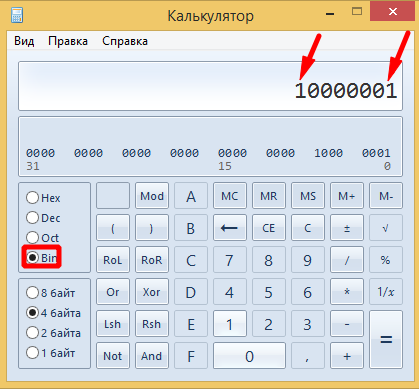Удаленная диагностика модулей мониторинга
Решение "Удаленная диагностика модулей мониторинга"
Проблематика вопроса: в жизни, а уж тем более в такой сложной сфере как спутниковый мониторинг автотранспорта, часто приходится сталкиваться с ситуациями, когда устранить проблему необходимо очень оперативно. Модули мониторинга МТ-700 и МТ-600 имеют ряд функциональностей, благодаря которым можно удаленно определить причину возникшей проблемы и оперативно ее решить.
Для кого: для специалистов отдела Технической Поддержки, а также для диспетчеров компаний-партнёров, диспетчеров клиентов, которые самостоятельно осуществляют сервис.
Какие проблемы решает: данное решение поможет в короткие сроки установить причину неисправности МТ-700 и, следовательно, составить план последующих действий для ее устранения. Кроме того, это решение позволит узнать о проблеме раньше клиента, что, безусловно, положительно скажется на росте их лояльности.
Общий принцип работы:
Есть два способа решения проблемы:
1. Решать проблему по мере ее поступления, активный способ
В этом случае, чтобы установить корень проблемы, может потребоваться немало времени, ведь необходимо проработать все возможные источники возникшей неисправности.
В первую очередь необходимо ознакомится с Причинами ухода терминала со связи .
Схемы сбора информации по инцидентам/неисправностям можно уточнить в статьях Действия сотрудника ТП при уходе терминала со связи и Алгоритм диагностики терминала при задержках получения данных в ПО СКАУТ-Платформа .
Источники диагностической информации приведены ниже.
SMS "test"
Чтобы исключить самые элементарные вещи, послужившие причиной отсутствия данных по ТС, можно воспользоваться смс-командой «test» . Эта команда дает представление о том, верно ли были указаны параметры сервера при настройке терминала, отправляет ли терминал данные на сервер, правильно ли настроена точка доступа подключения к интернету.
Ответ терминала на данную команду выглядит так: серийный номер (версия), напряжение внешнего питания, напряжение аккумулятора; настройки энергосбережения, настройки APN, настройки сервера, тип используемого протокола и размер; количество неотправленных данных.
Пример ответа: 449394(test): 1.3.13.7; PWR:12.7, 4.2; OFF:8.0; APN:internet,,; SRV:144.76.140.113:6700,ScoutData; UNSENT:702784
Если терминал не отвечает на смс, необходимо уточнить местоположение ТС, тариф сим-карты, установленной в терминал, а также баланс денежных средств на сим-карте.
Логи терминала
В определении источника проблемы также могут помочь логи терминала, которые можно выгрузить с сервера при необходимости (для этого должен писаться лог по терминалу). Подробнее по работе с логами можно ознакомиться в статьях Получение доступа к логам терминалов с терминальных шлюзов , Работа с логами терминала на шлюзе
Журнал работы с терминалом
Кроме того, можно еще выгрузить журнал работы с терминала через «СКАУТ-Конфигуратор».
Для этого во вкладке «Сообщения отладки» следует задать временной промежуток, за который необходимо получить журнал работы терминала, и нажать кнопку «Получить журнал событий». Как правило, среднее время хранения сообщений отладки это 3-4 дня. После этого они затираются актуальными.
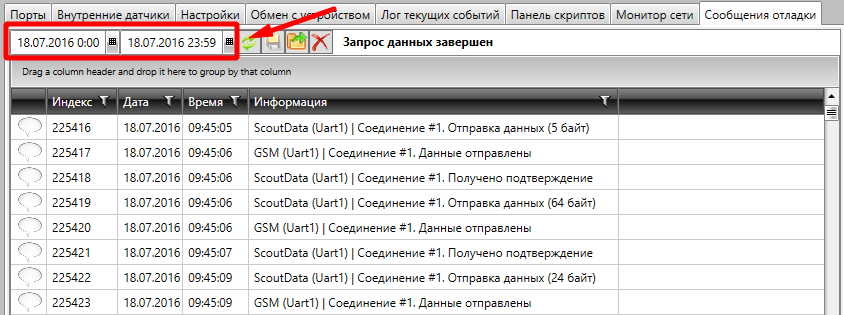
Рисунок 1 – Журнал событий
Сервис ОКО (BugReport)
Сервис ОКО (BugReport) предназначен для получения сообщений об ошибках, возникающих на терминалах, хранения полученных сведений и их предоставления пользователям. Сервис состоит из серверного и клиентского приложений.
Подробнее о сервисе в статье ОКО (BugReport) .
С перечнем ошибок и событий, фиксируемых сервисом, а так же с их описанием можно ознакомиться в статье .
2. «Предупреждён – значит вооружён», проактивный способ
Гораздо проще искать корень проблемы, сузив «круг подозреваемых». Задачу по поиску причин возникновения проблемы и её дальнейшего исключения можно упростить: для этого необходимо настроить Систему СКАУТ таким образом, чтобы она самостоятельно информировала пользователя о наличии неисправностей. Чтобы добиться этого, нужно выполнить следующее:
-
настроить уведомление на отключение основного питания;
-
настроить уведомление о потере спутников;
-
настроить уведомление по порту индикации состояния.
Уведомление об отключении основного питания
Для того чтобы на почту и в интерфейс ПО приходили уведомления о наступлении события, необходимо произвести соответствующую настройку в ПО «СКАУТ-Студио». Для начала в настройках объекта следует создать универсальный датчик на основе аналогового датчика основного питания и задать его параметры.
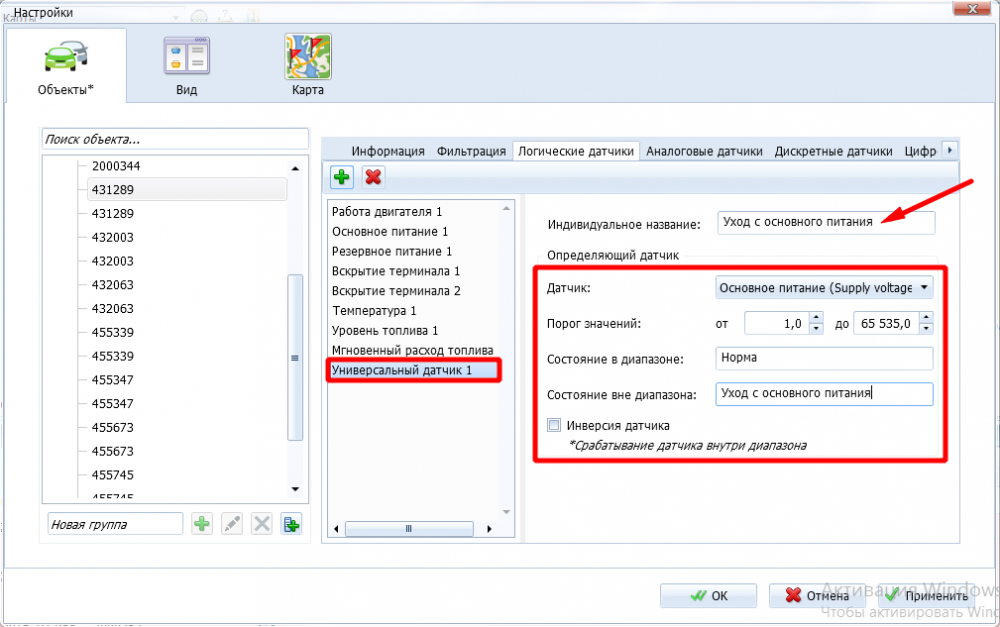
Рисунок 2 – Настройка датчика ухода с основного питания
Теперь необходимо произвести настройку событий и уведомлений, чтобы программа своевременно информировала пользователя о наличии неисправностей.
Во вкладке «События и уведомления» создать новое уведомление, выбрав тип «Уход с основного питания» и задав название.
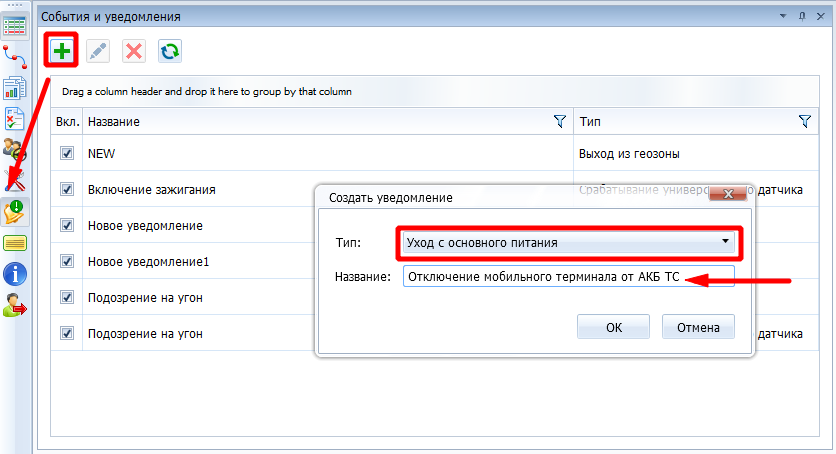
Рисунок 3 – Настройка уведомления по уходу с основного питания
После этого следует настроить непосредственно сам шаблон уведомления.
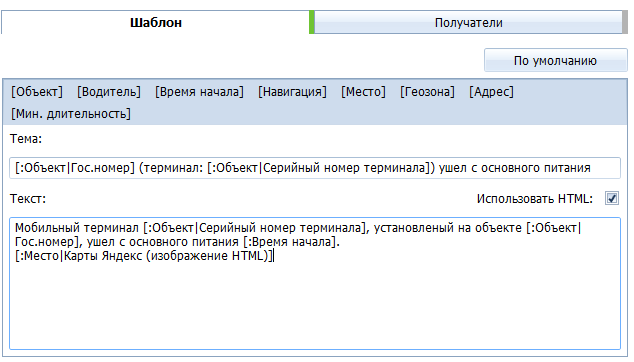
Рисунок 4 – Настройка шаблона уведомления по уходу с основного питания
Во вкладке «Получатели» выбрать адресата уведомления. Если получатель не был добавлен в программу заранее, то необходимо добавить получателя, указав его имя, e-mail и телефон.
Когда терминал уходит с основного питания, он переходит в режим резервного питания, на котором он может проработать полчаса-час. После этого, если подключения к основному питанию так и не произойдет, терминал уйдет со связи, т.е. данные о ТС приходить на сервер не будут. Если же пользователю придет уведомление об уходе с основного питания, то при отсутствии данных о ТС он может предположить, что это и послужило причиной.
Уведомление о потере спутников
Во вкладке «События и уведомления» создать новое уведомление, выбрав тип «Контроль спутников» и задав название.
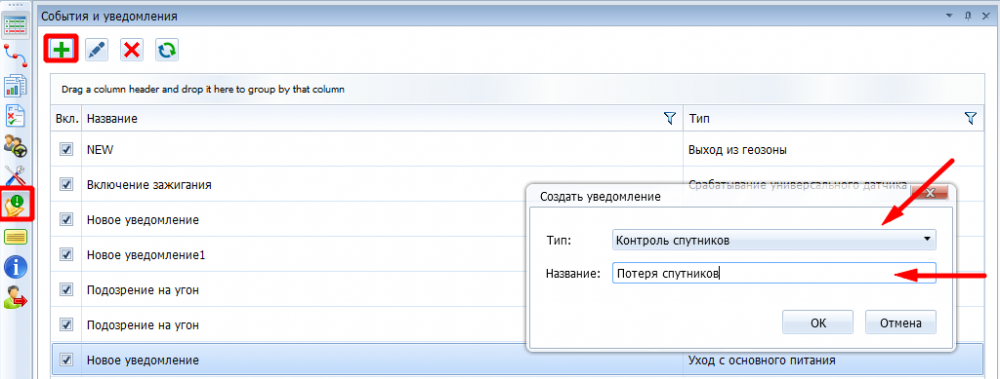
Рисунок 5 – Настройка уведомления о потере спутников
Во вкладке «Параметры» нужно задать минимальное количество спутников (от 1 до 6) и минимальную длительность события.
Теперь необходимо настроить шаблон уведомления.
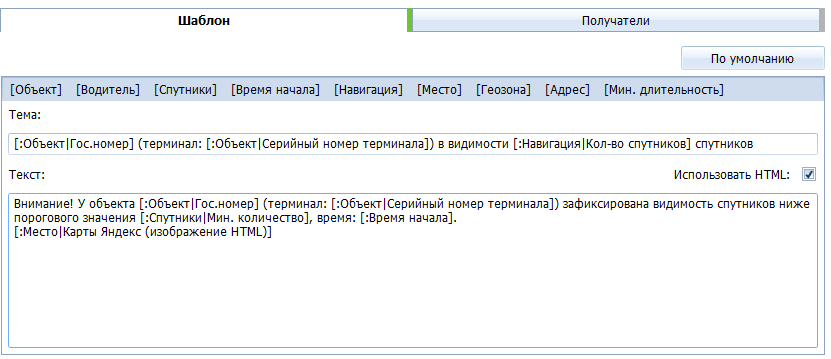
Рисунок 6 – Настройка шаблона уведомления о потере спутников
Затем выбрать адресата уведомления во вкладке «Получатели».
Если пришло уведомление о потере спутников, необходимо уточнить, где находится ТС. Если ТС находится в зоне уверенного GPSГЛОНАСС покрытия, возможно, необходимо оформить сервисный выезд для замены антенны, либо отправить команду reboot на терминал.
Уведомление по порту индикации состояния
В качестве метода, упрощающего определение причины возникновения неполадки, можно использовать индикацию состояния. Для этого в ПО «СКАУТ-Конфигуратор» один из портов (Р6 или Р7) необходимо настроить в режим индикации текущего состояния, выбрав датчик «Слово ошибок».
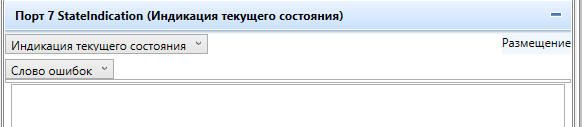
Рисунок 7 – Настройка индикации текущего состояния в ПО "СКАУТ-Конфигуратор"
После того как на выходном порту (Р6 или Р7) была настроена индикация текущего состояния с датчиком «Слово ошибок», необходимо произвести соответствующую настройку в ПО «СКАУТ-Студио».
Для этого в настройках объекта следует создать универсальный датчик, задать ему название, в качестве определяющего датчика выбрать датчик «Слово ошибок», задать пороги допустимых значений и указать названия состояний датчика.
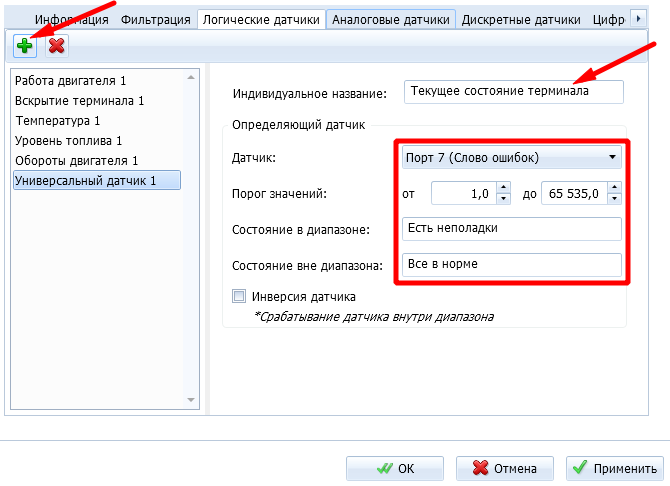
Рисунок 8 – Настройка датчика текущего состояния терминала
Далее необходимо настроить Систему СКАУТ таким образом, чтобы она информировала пользователей о наличии ошибок в мобильных терминалах. Для этого нужно во вкладке «События и уведомления» создать новое уведомление, выбрать тип «Срабатывание универсального датчика» и задать название.
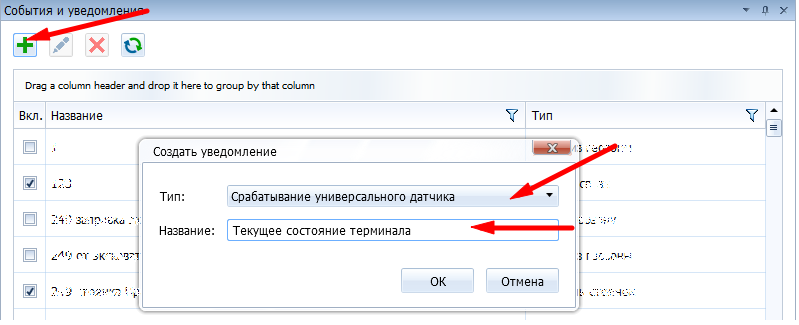
Рисунок 9 – Настройка уведомления о текущем состоянии терминала
Теперь необходимо произвести настройку шаблона уведомления, добавив в него нужную информацию об объекте.
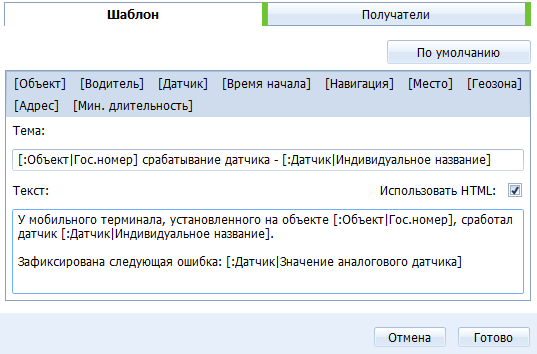
Рисунок 10 – Настройка шаблона уведомления о текущем состоянии терминала
Во вкладке «Получатели» выбрать получателей и нажать «Готово».
Пример уведомления по созданному шаблону:
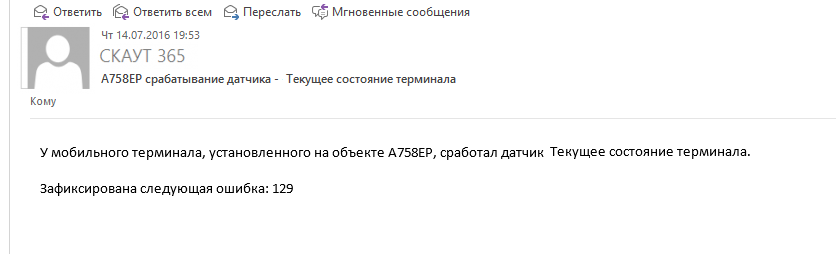
Рисунок 11 – Пример уведомления о текущем состоянии терминала
После получения уведомления необходимо расшифровать ошибку. Для этого следует воспользоваться стандартным калькулятором и настроить его в режим «Программист». В поле для ввода нужно вбить десятичное число, которое прислала Система в уведомлении, и перевести его в двоичную систему счисления. Далее нужно справа налево посчитать, начиная с нулевого , номера битов, где стоит единица – это и будет код ошибки.
Описание кодов ошибок приведено ниже в таблице 1.
Например, Система прислала слово ошибок 129. Проделав вышеописанные действия, можно сделать следующий вывод: единицы стоят в нулевом и седьмом бите, что свидетельствует об ошибке часов реального времени и ошибке акселерометра соответственно.
|
Рисунок 12 – Пример расшифровки кода ошибки |
|
Таблица 1 – Описание кодов ошибок
|
||||||||||||||||||||||||||||||||||||||||||||||||||